Daaqadaha PC-gu ma seexdo; Qaabka hurdada oo aan shaqaynayn Windows 11/10
Marar badan, waxaan u baahanahay inaan kumbiyuutarkayaga Windows -ka (Windows)gelinno Habka Hurdada(Sleep Mode) , si aan isla markiiba u soo toosno oo aan u isticmaalno marka aan u baahanno, innagoo aan lumin waqtiga loo baahan yahay bootinta. Laakiin mararka qaarkood, Daaqadaha ma seexan doonaan(Windows will not Sleep) . Haddii Windows 11/10/8/7 uu diido inuu seexdo ama uusan geli doonin qaabka hurdada, markaa boostada ayaa ku tusi doonta sida loo hagaajiyo Habka Hurdada(Sleep Mode) ee aan shaqeyneynin dhibaatada.
Windows 11/10 ma seexdo
Waxaa laga yaabaa inaad la kulanto mid ka mid ah xaaladaha soo socda:
- PC wuxuu toosaa isla markaaba markaad seexato.
- PC si aan kala sooc lahayn ama lama filaan ah ayuu u toosaa hurdada ka dib.
- PC ma seexdo. Halkii, way soo jeeddaa.
Dhowaan, waxaan aragnay sida loo suurtageliyo ama loo joojiyo shuruudaha sirta ah marka la soo tooso . Ka dib markii aan cusbooneysiiyey mid ka mid ah hababkayga, waxaan ogaaday in shaqeynta hurdada aysan hadda ka sii shaqaynayn nidaamkaas.
Habka hurdada ee Daaqadaha ma shaqaynayo
Haddii Windows 11/10 aanu seexan, markaa waxaad isku dayi kartaa talooyinka soo socda:
- Hubi haddii aad leedahay jiir xasaasi ah
- Habee ama Dib u deji Qorshayaasha Korontada(Reset Power) si ay u habaysan yihiin
- Dib-u-celinta ama Cusbooneysii darawalada
- Ku orod Power shooga
- Hubi Settings Multimedia
- Hubi jaangooyooyinka Network Adapters
- Dami Darawalka Intel(Intel Driver) & Kaaliyaha Taageerada(Support Assistant) .
1] Hubi(Check) haddii aad leedahay jiir xasaasi ah
Haddii mouse-kaagu xasaasi yahay, markaas gariirku wuxuu sidoo kale kicin karaa PC-gaaga. Markaa way fiicnaan lahayd in aad ka saarto jiirkaaga ka dib marka aad PC-gaaga seexato(Sleep) .
Haddii kale, waxaad furi kartaa Device Manager > Expand Mice iyo aaladaha kale ee tilmaamaya> Midig ku dhufo(Right-click) jiirka> Properties > Power Management oo calaamad ka saar U oggolow qalabkani inuu toosiyo kombiyuutarka(Allow this device to wake the computer) > Guji OK.
2] Habee ama Dib(Reset Power) u dabee Qorshayaasha Korontada si ay u noqdaan kuwo qaldan

Si arrintan loo xalliyo, waxaan u baahannahay inaan si sax ah u habeyno dejimaha Qorshaha Awoodda Windows . Waxaad u baahan tahay inaad furto Power Options oo aad hubiso goobaha hurdada(Sleep) marka uu ku jiro batteriga(Battery) iyo marka lagu dhejiyo(Plugged) . Sidoo kale fur Advanced Power Options oo hubi goobaha hurdada(Sleep) . Dib(Reset) u deji dejinta si ay u noqdaan default oo arag.
3] Dib-u-celinta ama Cusbooneysii darawalada
Waxa kale oo aad u cusboonaysiin kartaa darawalkaaga(update your driver) - badiyaa Microsoft ACPI-Compliant Control Battery(Microsoft ACPI-Compliant Control Method Battery) - Noocyadiisa ugu dambeeyay. Haddii aad dhawaan cusboonaysiisay, isku day dib-u-dhac.
Waxaa laga yaabaa inaad rabto inaad sidoo kale iska hubiso Darawalada Garaafyada(check up on your Graphics Drivers) .
4] Samee dhibbanaha awooda
Waxaad u baahan tahay inaad furto cilladaha awoodda .
Marka Dhib-tootada Awoodda(Power Troubleshooter) , waa inaad gujisaa xulashada xigta :( Next)
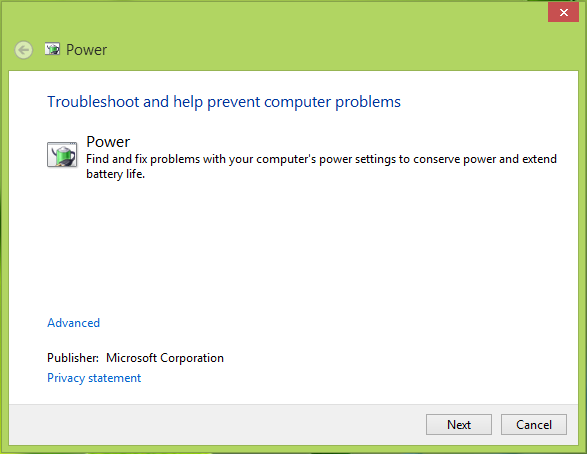
Tani waxay bilaabi doontaa ogaanshaha tooska ah iyo hagaajinta arrimaha

Marka cilad-raadinta la dhammeeyo, waxaad riixi kartaa Xir( Close) .
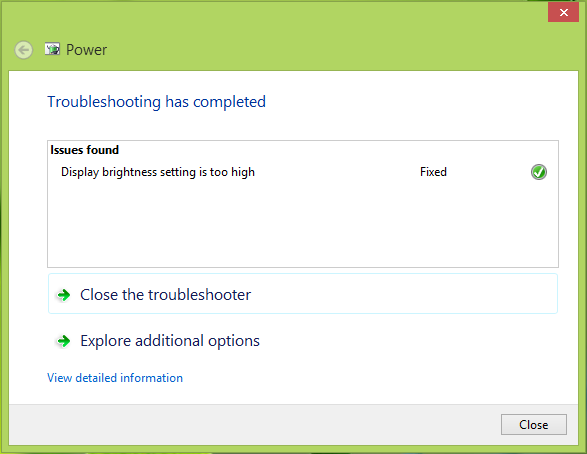
Hadda waxaad dib u bilaabi kartaa mishiinka, ka dib markaad dib u bilowdo, waxaad ogaan doontaa in arrintu mar hore go'an tahay.
Gudaha Windows 10 , waxaad isticmaashaa bogga Settings Settings Windows Troubleshooters si aad u gasho Cilladaha Awoodda .
Waxa la xidhiidha: (Related:) Shaashadu way madoobaatay ka dib marka kombayutarka laga soo toosiyo Habka Hurdada(Screen stays black after waking computer from Sleep Mode)
5] Hubi goobaha warbaahinta badan

Fur Settings > System > Power & Hurdo > Additional Power Settings .
Furo Xulashada (Options)Awoodda(Power) iyo hoosta goobaha Multimedia > Marka la wadaagayo warbaahinta, hubi in goobtu ay tahay U ogolow xisaabinta inuu seexdo(Allow the compute to sleep) .
Guji Codso > OK.
6] Hubi jaangooyooyinka Network Adapters
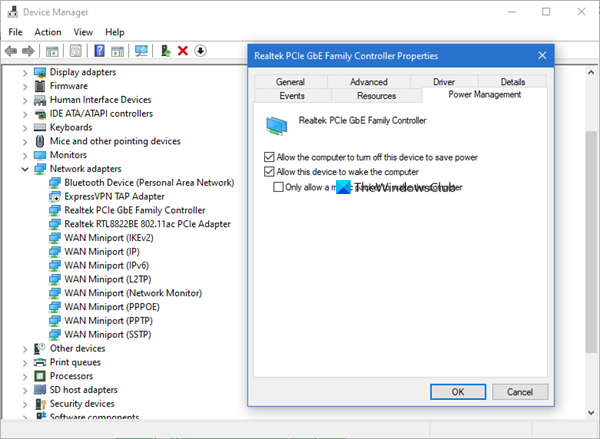
- Fur Maareeyaha Aaladda
- Kordhi qaybta adabiyeyaasha shabakada
- Midig ku dhufo mid kasta oo ka mid ah midba midka kale
- Dooro Guryaha
- Iska saar U ogolow qalabkani inuu u kiciyo kumbiyuutarka(Allow this device to wake the computer) mid kasta oo guji OK.
7 ] Dami darawalka Intel(] Disable Intel Driver) & Kaaliyaha Taageerada(Support Assistant)

Markii aan wajahayay arrintan, waxaan curyaamiyay Darawalka Intel & Kaaliyaha Taageerada(Intel Driver & Support Assistant) ee Task Manager > Startups tab, wayna ii shaqeysay.
TALO BONUS:(BONUS TIP:)
Haddii Windows 11/10 kumbiyuutarka iskii u shido, socodsii amarrada soo socda oo arag.

Si aad u ogaato codsiyada hortaagan hawlgalka hurdada:
powercfg -requests
Si aad u joojiso nidaamkan, socodsii amarkan:
powercfg -requestsoverride <TYPE>“<NAME>”<REQUEST>
Si aad u ogaato waxa u diiday laptop kaaga inuu aado hurdada:
powercfg -lastwake
Si aad u ogaato dhammaan aaladaha kiciyay PC-gaaga:
powercfg -devicequery wake_armed
Akhri: (Read:) Waa maxay isha Wake ee kumbuyuutarka Windows? Muxuu PC-gayga u kacay?(What is a Wake source for Windows computer? Why did my PC wake up?)
Mararka qaarkood, dhibaatooyinka kale ee la xiriira Habka hurdada ayaa ka soo muuqan kara Windows. Hagaag, qoraaladan ayaa ku tusi doona sida loo xaliyo dhibaatooyinkan oo kale:(Sometimes, other problems related to Sleep Mode can appear in Windows. Well, these posts will show you how to fix such problems:)
- Windows 10 kombayuutarku aad buu u hurdaa goor hore
- Hibernate ama Hurdada waxay damisaa kumbiyuutarka ku shaqeeya Windows 10
- W indows kombuyuutarku si toos ah ayuu hurdada uga toosaa
Qoraalladani waxay ku tusi doonaan siyaabaha kale ee aad u maarayn karto Hurdada PC-gaaga:(These posts will show you the other ways you can manage Sleep on your PC:)
- Ka kac kombiyuutarka hurdada, waqti gaar ah
- Daaqadaha kama soo toosi doonaan qaabka hurdada
- Ka ilaali kombiyuutarka inuu ka kaco hurdada
- Ka ilaali Hard Disk-gu inuu seexdo(Prevent Hard Disk from going to sleep) .
Waxaan rajeyneynaa inaad ka heli doonto boostada mid waxtar leh!
Related posts
Daar xiriirinta Shabakadda intaad ku jirto heeganka casriga ah Windows 11/10
Sida loo hubiyo, loo yareeyo ama loo kordhiyo isticmaalka CPU gudaha Windows 11/10
Beddel goobaha warbaahinta badan adoo isticmaalaya qalabka PowerCFG gudaha Windows 11/10
Sida loo xaliyo arrimaha biya-baxa batteriga gudaha Windows 11/10
Ikhtiyaarada Korontada ayaa ka maqan Menu Start gudaha Windows 11/10
Sida loo beddelo waxa badhanka Power ku sameeyo Windows 11/10
Beddel wakhtiga hurdada adiga oo isticmaalaya khadka taliska PowerCFG gudaha Windows 10
Sida loo tirtiro Qorshaha Korontada gudaha Windows 11/10
Sida loo kabsado ama dib loogu soo celiyo Qorshayaasha Korontada ee caadiga ah Windows 11/10
Kiiboodhka iyo Jiirka kama jawaabi doonaan ka dib markii ay PC ka soo toosiyeen Habka Hurdada
Tababbarka Maareynta Awoodda ayaa ka maqan Maareeyaha Aaladda ee Windows 11/10
Sida loo awood NVIDIA Low Latency Mode on Windows 11/10
Sida loo suurto geliyo ama loo damiyo Badbaadiyaha baytariga gudaha Windows 11/10
Habka qarsoodiga ayaa ka maqan Chrome gudaha Windows 11/10
Habka Ciyaarta ayaa ka maqan Windows 11/10
Jooji Hard Drive-ka inuu aado hurdo gudaha Windows 11/10
Sida loo hubiyo Soo-saarka Awoodda Dekedda USB-ga ee Windows 11/10
Sida loo tuso qaybta Faahfaahinta gudaha File Explorer gudaha Windows 11/10
Sida loo sameeyo Boot nadiif ah gudaha Windows 11/10
Sida loo gabyo ama loo awoodsiiyo Habka Horumariyaha gudaha Windows 11/10
